最近抽空在 Ubuntu 配置了下,终于支持了中文文档转换,但是用的 LaTeX 模板是在网上找的,想自己写一个,顺便了解下 LaTeX。 工欲善其事,必先利其器。这里笔记下 SublimeTeXt3 下用 TeXlive 配置 LaTeX 编辑环境。
系统 & 软件 版本
- windows 10
- Sublime Text3
- TeX Live 2016
关于 TeX、LaTeX、TeX Live
名词解释
专有名词,注意名词大小写 TeX:美国计算机教授高德纳 (Donald Ervin Knuth) 为了排版他的著作 『The Art of Computer Programming』(TAOCP) 编写的功能强大的排版软件。 LaTeX:美国计算机科学家莱斯利·兰伯特为了准备他的著作 『The Great American Concurrency Book』基于 TeX 开发的宏,详见Wiki TeX Live:是由国际 TEX 用户组整理和发布的TEX软件发行套装,详见wiki使用场景
公式编辑
- 在线:在线 LaTeX 公式编辑器
- Office套件:在 office 套件里,通过 MathType 可以很方便地编辑公式
- LaTeX:通过 LaTeX 语法输入公式
排版
公式编辑只是 LaTeX 功能中的一项,排版才能体现出它的强大的功能,具体效果可以参见下面的 demo。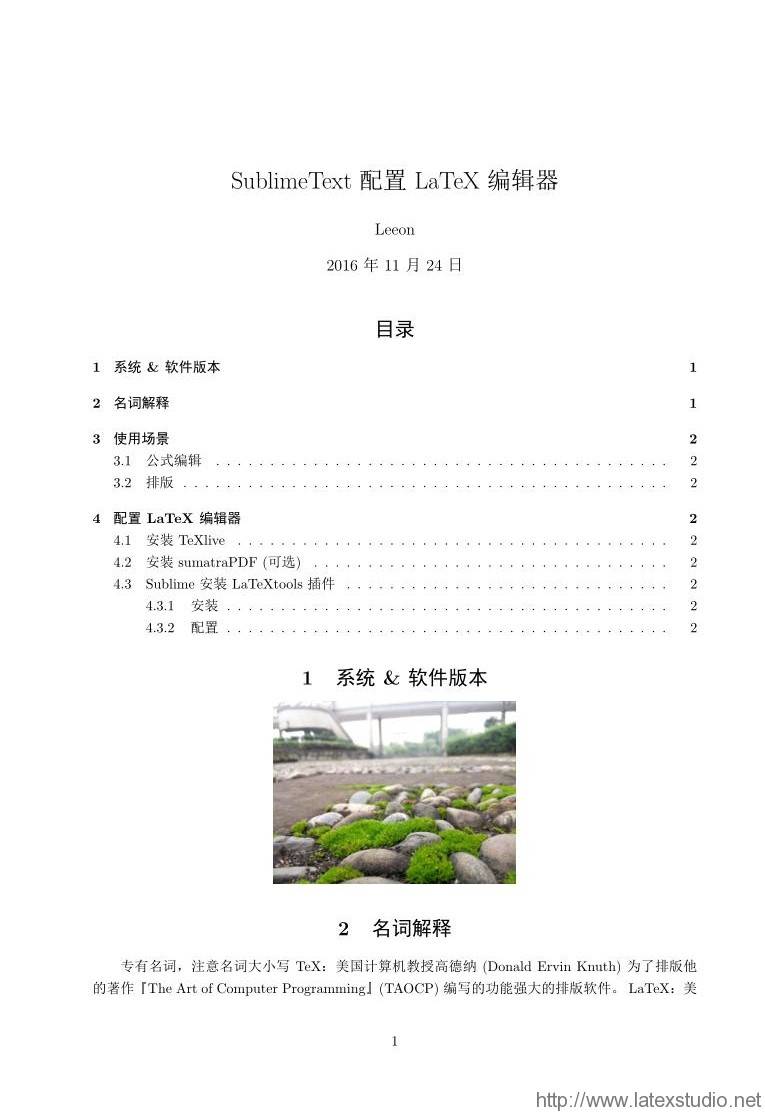
配置 LaTeX 编辑器
使用 LaTeX 进行排版的过程即,编辑完 TeX 文件,通过 TeX Live 将 LaTeX 文件编译成 PDF 文件 为了操作方便,通过配置 Sublime 的插件LaTeXTools,可快捷调用(快捷键:Ctrl + B) Tex Live 来编译文件,高效率编辑。
可选:高效到底,通过配置 sumatraPDF ,可在 PDF 生成后 自动在 sumatraPDF 中打开,实现实时预览的效果。
安装 TeXlive
ISO 镜像下载地址:TeX Live 2016 下载完成后,加载镜像,进入文件点击install-tl-windows.bat(直接安装) 或者 install-tl-advanced.bat(提供可选项) 开始安装。
等待中……
安装完成后,还需要一步,将 LaTeX 执行文件的路径加入系统环境变量
我在本机的路径为 C:\texlive\2016\bin\win32,加入系统环境变量后,可通过在 命令提示符(CMD) 执行 latex 命令检查,注:可能需要重启电脑。
安装 sumatraPDF (可选)
关于 Sumatra PDF:Sumatra PDF is a free PDF, eBook (ePub, Mobi), XPS, DjVu, CHM, Comic Book (CBZ and CBR) reader for Windows. 下载地址:Sumatra PDF 添加路径到系统环境变量:同 TeX Live 一样,为了能在 CMD 中通过命令执行程序,需要将 Sumatra PDF 执行文件的路径添加到系统环境变量,通过在 CMD 中执行命令检测配置是否成功。注:可能需要重启电脑Sublime 安装 LaTeXtools 插件
安装
如果对于 Sublime Text 不熟悉的同学,可以参见 SublimeText 插件推荐 通过 Package Control 安装插件LaTeXTools
配置
配置文件路径:Preference > Package Setting > LaTeXTools > Setting-User
配置以下参数
texpath:TeX Live 可执行文件的路径(即添加到环境变量中的路径)
distro:修改为 texlive
sumtra:sumatraPDF 可执行文件的路径(即添加到环境变量中的路径)
"windows": {
"texpath" : "C:\\texlive\\2016\\bin\\win32",
"distro" : "texlive",
"sumatra": "C:\\Program Files\\SumatraPDF",
}
配置 sumatraPDF 反向搜索
路径为 SublimeText 的可执行文件路劲,如下示例sumatrapdf.exe -inverse-search "\"C:\Program Files\Sublime Text 3\sublime_text.exe\" \"%f:%l\""
LaTeX 上手
所有配置都完成了,下面可以测试成果了\documentclass[UTF8]{ctexart}
\title{SublimeText 配置 LaTeX 编辑器}
\author{Leeon}
\date{\today}
\usepackage{graphicx}
\usepackage{geometry}
\geometry{papersize={21cm,29.7cm}}
\geometry{left=2.5cm,right=2.5cm,top=3cm,bottom=3cm}
\begin{document}
\maketitle
\tableofcontents
\section{系统 \& 软件 版本}
\begin{center}
\includegraphics[width = .4\textwidth]{boat.jpg}
\end{center}
\section{名词解释}
专有名词,注意名词大小写
TeX:美国计算机教授高德纳 (Donald Ervin Knuth) 为了排版他的著作 『The Art of Computer Programming』(TAOCP) 编写的功能强大的排版软件。
LaTeX:美国计算机科学家莱斯利·兰伯特为了准备他的著作 『The Great American Concurrency Book』基于 TeX 开发的宏,详见Wiki
TeX Live:是由国际 TEX 用户组整理和发布的TEX软件发行套装,详见wiki
\section{使用场景}
\subsection{公式编辑}
\subsection{排版}
\section{配置 LaTeX 编辑器}
\subsection{安装 TeXlive}
\subsection{安装 sumatraPDF (可选)}
\subsection{Sublime 安装 LaTeXtools 插件}
\subsubsection{安装}
\subsubsection{配置}
\end{document}
编译效果如上图所示。
知道 LaTeX 是大一高数课,林军老师的 PPT 的公式都是用 MathType 编辑,用过一段时间,高数结课后没再接触,之后在王垠的博客里,看到他提到一些关于 TeX 的观点,最后却只记得他拿了 Donald Knuth 的支票,觉得此人厉害。再次和 TeX 擦肩而过……
还好这次花了时间去了解,让我看到一个新的维度世界,感觉很开心
Better late than never
选自:http://jundong.coding.me/2016/11/23/start-latex-and-configure-latext-editor-with-sublime/




发表评论 取消回复